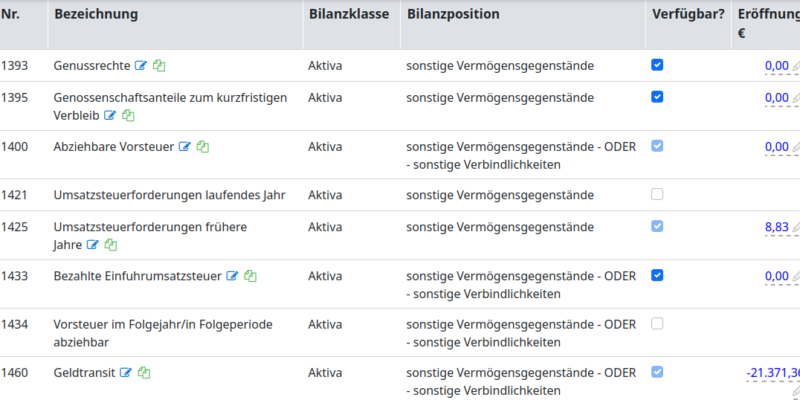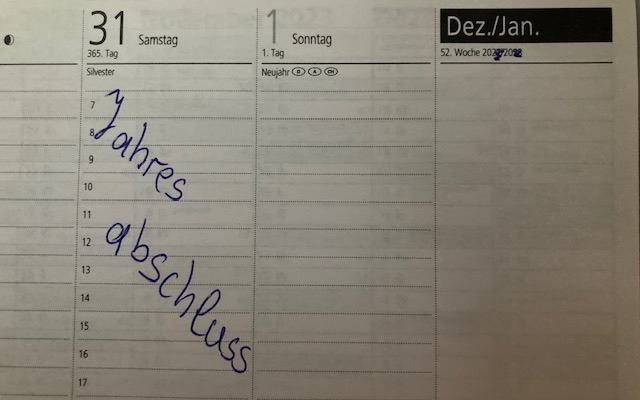Sie können verschiedene Aktionen bei den Buchungsperioden ausführen. Die verschiedenen Möglichkeiten stellen wir Ihnen nachgehend vor. Direkt in der Übersicht können Sie die aktuelle Buchungsperiode festlegen. Dazu klicken Sie einfach auf den Kreis. Die aktuelle Buchungsperiode erhält dann den grünen Haken.
Weitere Aktionen können Sie aufrufen, in dem Sie das Werkzeugsymbol aufklappen:
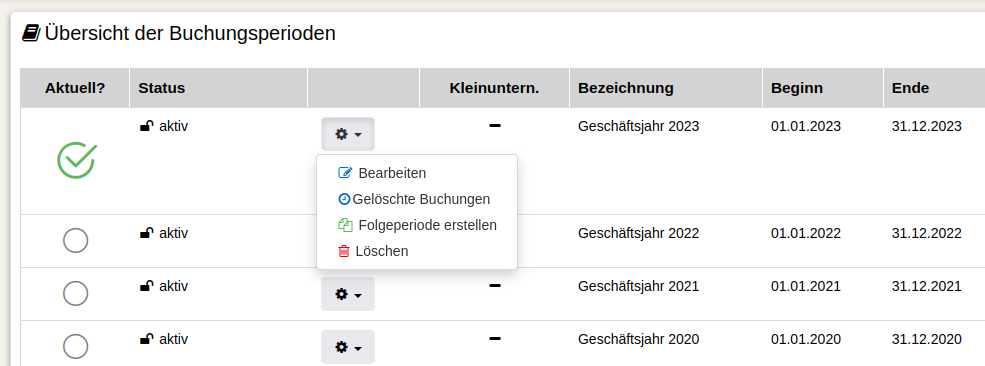
Buchungsperiode bearbeiten
Hier kommen Sie auf eine neue Seite, indem Sie folgende Inhalte für Ihre Buchungsperiode festlegen können. D.h. alle Einstellungen, die Sie hier treffen, ist für Ihr gesamtes Buchungsjahr gültig – und hat somit Auswirkungen auf Ihre Buchungen und Steuererklärungen.
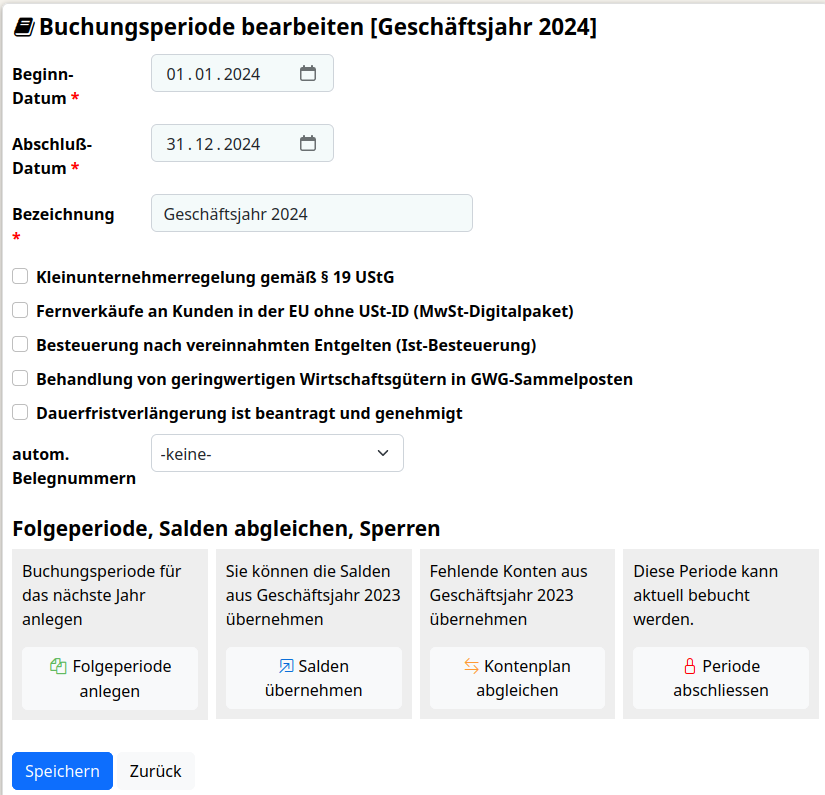
Ändern des Abschluss-Datums und der Bezeichnung der Periode
Wenn Sie das Abschlussdatum ändern möchten, z.B. weil Sie auf ein Kalenderjahr wechseln, können Sie hier das neue Abschlussdatum eingeben. Auch die Bezeichnung des Wirtschaftsjahres kann hier geändert werden. Wenn Sie Änderungen an diesen beiden Feldern durchführen, vergessen Sie nicht, auf „Speichern“ zu klicken.
Hinterlegung von wichtigen Steuerinformationen, die für diese Buchungsperiode gültig ist
- Beim Eintrag „Kleinunternehmerregelung gemäß § 19 UStG“ müssen müssen Sie eine Haken setzen, wenn Sie Kleinunternehmer sind. Daraufhin wird die Einnahmen-Überschuss-Rechnung richtig bestückt, d.h. Ihre Einnahmen werden als Kleinunternehmereinnahmen ausgewiesen.
- Tätigen Sie Verkäufe aus Deutschland heraus an Privatkunden in das EU-Ausland und überschreiten die gültige Grenze des Mehrwertsteuerdigitalpaketes, dann müssen Sie das Häkchen aktivieren. Dieses sorgt dafür, dass wenn Sie Rechnungen an Privatkunden an das EU-Ausland schreiben, den richtigen Mehrwertsteuercode zur Verfügung gestellt bekommen.
- Den Eintrag „Besteuerung nach vereinnahmten Entgelten (Ist-Besteuerung)“ müssen Sie ankreuzen, wenn Sie Ist-Besteuerer sind.
- Zuletzt können Sie noch angeben, wie Sie Ihre geringwertigen Wirtschaftsgüter (GWG) in diesem Jahr verbuchen wollen. Wenn Sie auf die GWG-Sammelkonten dafür buchen wollen, müssen Sie hier ein Häkchen setzten.
- Wollen Sie standardmäßig immer eine automatische Belegnummer direkt bei den Buchungssätzen vorbelegt bekommen, dann können Sie hier Ihre bereits angelegten Belegnummernkreise dafür auswählen.
Folgeperioden erstellen, erneute Salden- bzw. Kontenübernahmen
Sie können von hier aus Folgeperioden erstellen. Diese Funktion benötigen Sie für die Eröffnung eines neuen Wirtschaftsjahres. Eine genaue Beschreibung für die Erstellung einer neuen Buchungsperiode finden Sie auf der Seite „Folgeperiode erstellen„.
Weiter können Sie erneut Ihre Salden aus dem Vorjahr übernehmen. Das ist immer dann sinnvoll, wenn Sie im Vorjahr nachträglich Buchungen durchgeführt haben. Dann können Sie jederzeit Ihre veränderten Kontensalden in das aktuelle Jahr übertragen. Mehr dazu können Sie auf der Seite „Buchungen im alten und neuen Jahr parallel“ nachlesen.
Sollten Sie nachträglich neue Konten im vorherigen Jahr angelegt haben oder gezielt Konten übernehmen wollen, die Sie im letzten Jahr nicht gebucht haben, können Sie dies mit Klick auf den Button „Kontenplan abgleichen“ tun. Sie erhalten daraufhin eine Liste aller verfügbaren Konten, die im neuen Kontenplan noch nicht vorhanden sind und können gezielt einzelne Konten auswählen oder alle auf einmal übernehmen.
Sie können Ihre Buchungsperiode abschließen: dies bewirkt, dass keinerlei Buchungen, Rechnungen oder sonstige aktive Veränderungen an der Buchungsperiode mehr möglich sind. Natürlich können Sie nach Abschluss einer Buchungsperiode nach wie vor alle Auswertungen benutzen. Somit bietet sich diese Aktion an, wenn Sie das Buchungsjahr steuerlich mit allen Meldungen abgeschlossen haben und sich sicher sind, dass keine Buchungen mehr erfolgen müssen.
Gelöschte Buchungen anzeigen
Sie können mit Klick auf diesen Eintrag alle Ihre gelöschten Buchungen sich hier anzeigen lassen. Dies kann bei einer Betriebsprüfung notwendig sein. Mehr dazu finden sie auf unserer Seite „Gelöschte Buchungssätze anzeigen“.
Erstellen einer neuen Buchungsperiode für das Folgejahr
Damit erstellen Sie eine neue Buchungsperiode auf Basis der aktuellen Periode. Diese Funktion benötigen Sie für die Eröffnung eines neuen Wirtschaftsjahres. Eine genaue Beschreibung für die Erstellung einer neuen Buchungsperiode finden Sie auf der Seite „Folgeperiode erstellen„.
Sie können bei der Erstellung eines neuen Buchungsjahres auch auf einen anderen Kontenrahmen wechseln. Details dazu finden Sie auf der Seite „Kontenrahmen wechseln (nur beim Jahreswechsel möglich)„.
Löschen der Periode
Wenn Sie Ihr Geschäftsjahr mit allen Buchungen löschen möchten, können Sie das mit dem Mülleimer-Symbol im Werkzeugkasten tun. Achtung: Ihre Daten sind dann unwideruflich für das gelöschte Jahr verloren.
Diese Funktion bietet sich an, wenn Sie während der Testphase Spieldaten eingegeben hatten und nun ernsthaft mit Ihrer Buchhaltung in Kontolino! beginnen möchten.
Auch kann es vorkommen, dass Sie in der Testphase bemerken, dass Sie zu Beginn den falschen Kontenrahmen ausgewählt hatten. Dann können Sie Ihre Buchhaltungsperiode löschen und eine neue Periode mit dem richtigen Kontenrahmen anlegen.
Damit Sie nicht ausversehen eine Buchungsperiode löschen, werden Sie vor dem Löschvorgang gebeten Ihr Kontolino!-Passwort einzugeben.